怎样使用VBA去除与复位窗体的关闭按钮?
1、首先在开发工具中打开VBA编辑器
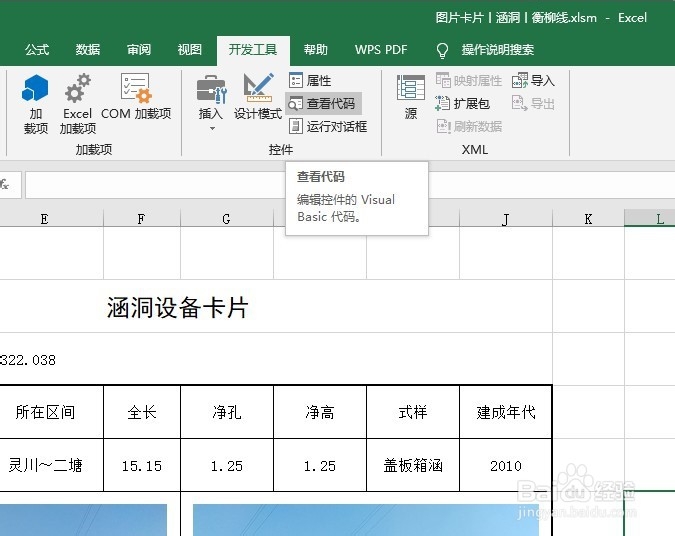
2、在单元格区域当中输入一些内容作为例子

3、在VBA编辑器中插入模块
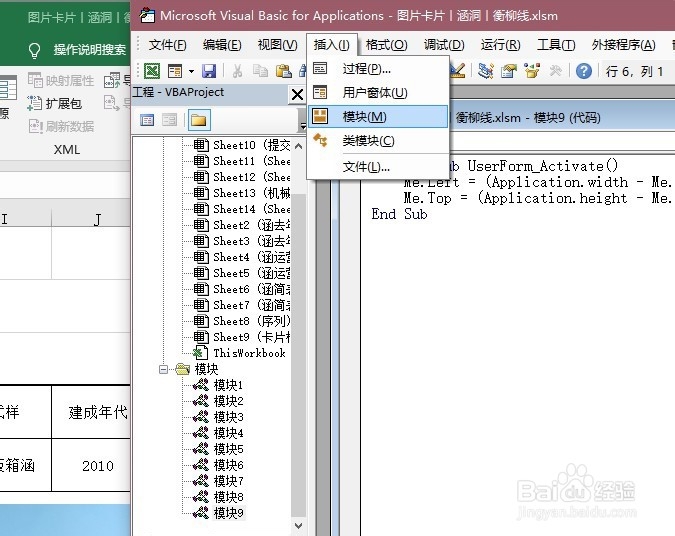
4、在模块当中输入如下代码,然后运行
Private Declare Function FindWindow Lib "use32" Alias "FindWindowA"
(ByVal lpClassName As String, ByVal lpWindowName As String) As Long
Private Declare Function GetWindowLong Lib "use32" Alias
"GetWindowLongA" (ByVal Hwnd As Long, ByVal nIndex As Long) As Long
Private Declare Function SetWindowLong Lib "use32" Alias
"SetWindowLongA" (ByVal Hwnd As Long, ByVal nIndex As Long, _
ByVal dwNewLong As Long) As Long
Private Declare Function DrawMenuBar Lib "use32" (ByVal Hwnd As Long) As Long
Private Const GWL_STYLE=(-16) '窗口样式
Private Const WS_SYSMENU=&H80000 '系统菜单
Private Hwnd As Long
Private Sub UserForm_Click() '单击窗体时恢复按钮
Dim Istype As Long
Istype=GetWindowLong(Hwnd, GWL_STYLE)
Istype=Istype Or WS_SYSMENU
SetWindowLong Hwnd, GWL_STYLE, Istype
DrawMenuBar Hwnd
End Sub
Private Sub UserForm_Initialize() '窗体初始化时去除关闭按钮
Dim Istype As Long
Hwnd=FindWindow("ThunderDFrame", Me.Caption)
Istype=GetWindowLong(Hwnd, GWL_STYLE)
Istype=Istype And Not WS_SYSMENU
SetWindowLong Hwnd, GWL_STYLE, Istype
DrawMenuBar Hwnd
End Sub
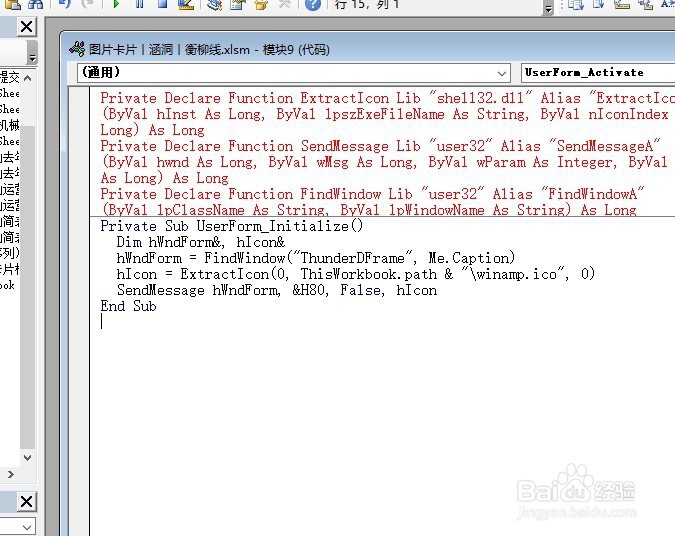
5、用快捷键F5运行窗体,窗体右上角的关闭按钮已隐藏,如图
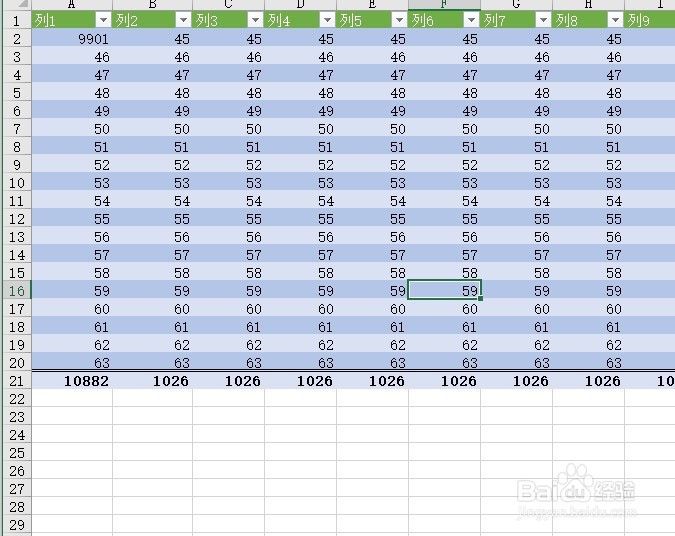
声明:本网站引用、摘录或转载内容仅供网站访问者交流或参考,不代表本站立场,如存在版权或非法内容,请联系站长删除,联系邮箱:site.kefu@qq.com。
阅读量:153
阅读量:95
阅读量:174
阅读量:168
阅读量:80